En vere fuŝita HDD (duoble formatita) estis perfekta reakiro.
Ilo faranta kio estas promesplena!
DataNumen Outlook Drive Recovery perfekte restarigas Outlook-datumojn rekte de stokaj diskoj kaj diskoj.
DataNumen Outlook Drive Recovery provizas uzantojn per:
- Reakiro de Outlook-objektoj, propraĵoj kaj formatoj.
- Subteno por Outlook 97 al la plej novaj versioj.
- Kongrueco kun pluraj dosiersistemoj.
Noto: Se la Outlook PST-dosiero ankoraŭ ekzistas sur via disko aŭ disko, bonvolu uzi DataNumen Outlook Repair anstataŭe.

Por ĉiuj supraj kazoj, kaj iuj aliaj kazoj, kiam vi ne povas aliri la Outlook-datumojn en diskoj aŭ diskoj, DataNumen Outlook Drive Recovery estas ĉiam via lasta rimedo.
RIMARKO: TUJ KIEL LA DATUMA KATASTROFO OKAŜAS SUR VIAJ PERSPECTIVAJ DATUMO LOKITA EN LA FONTA DISKIDO AŬ DISKO, BONVOLU NE SKRIBI AŬ ŜANĜI NIAJN DATUMON SUR TIU TIU DISKO AŬ DISKO. DODR NUR LEGOS DATUMON DE TIU DISKIDO AŬ DISKO KAJ NENIAM SKRIBOS AŬ ŜANĜOS IUJN DATUMON PRI ĜI!
Start DataNumen Outlook Drive Recovery
Noto: Antaŭ la reakiro, eliru Outlook kaj fermu ĉiujn aliajn programojn.
Se la logika disko, kie viaj Outlook pst-dosieroj estas originalaj konservitaj, ankoraŭ ekzistas kaj ĝia grandeco aŭ loko ankoraŭ ne estis ŝanĝitaj, tiam bonvolu elekti tiun diskon por esti skanita:
Alie, se la logika disko ne plu ekzistas, pro redispartigo de la disko, lost de la MBR aŭ sekcio-informoj, aŭ ajnaj aliaj kialoj, aŭ la logika disko estas regrandigita aŭ translokigita per dispartiloj kiel Partition Magic, tiam vi devus agordi la tutan malmolan diskon stokantan la pst-dosierojn kiel la fontodiskon por esti skanita:
Se vi enŝovas aŭ elŝaltas forpreneblan diskon al via komputilo poste DataNumen Outlook Drive Recovery estas lanĉita, tiam vi povas alklaki la butonon por refreŝigi la liston de disko kaj disko en la kombokesto.
Se vi konas la version de la fonto Outlook-datumoj por esti reakirita, agordu ĝin en la kombinujo apud la disko aŭ stirado kombokesto. Se vi konservas la opcion "Aŭtomate Determinita", DataNumen Outlook Drive Recovery analizos la fontajn Outlook-datumojn por determini ĝian formaton aŭtomate. Tamen, ĉi tio prenos plian tempon.
Bonvolu specifi la eligan fiksan dosiernomon. Dum la reakiro, DataNumen Outlook Drive Recovery reakiros ĉiujn Outlook-datumojn de la disko aŭ stirado, kiun vi elektis, tiam konservos la reakiritajn datumojn en novan dosieron kun ĉi tiu nomo.
Vi povas aŭ enigi la nomon rekte, aŭ klaki la butono por elekti la dosieron.
RIMARKO: POR EVIZI KOMPRENI VIAJ PERSPECTIVAJN DATUJN SUR LA FONT DISKIDO AŬ DISKO, NE ELIGU LA ELIGAN FIKIS DOSIERON AL LA FONTDIKSO AŬ DISKO.
Vi ankaŭ povas specifi la formaton de la eligodosiero en la kombokesto . Se vi konservas la opcion "Aŭtomate Determinita", DataNumen Outlook Drive Recovery eligos fiksajn dosierojn laŭ la Outlook-versio en via komputilo.
Premu la butono, kaj DataNumen Outlook Drive Recovery analizos la elektitan diskon aŭ diskon, kaj reakiros retpoŝtojn kaj aliajn objektojn de ĝi. Vi povas vidi la progreson per la stango:
Post kiam la reakiro estas kompleta, se iuj datumoj estas sukcese reakiritaj de la aparato, sciigo aperos jene:
Nun vi povas uzi Outlook por malfermi la eligan PST-dosieron. La tuta dosierujo estasrarchy estos rekonstruita en la fiksita PST-dosiero kaj la objektoj estas reakiritaj kaj metitaj al siaj originalaj dosierujoj. Dum la lost & trovitaj eroj estos metitaj en dosierujojn kiel Recovered_Group1, Recovered_Group2, ktp.
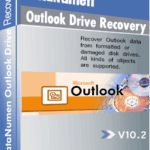 DataNumen Outlook Drive Recovery
DataNumen Outlook Drive Recovery